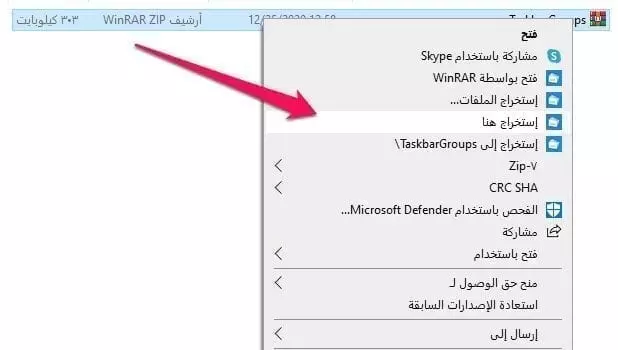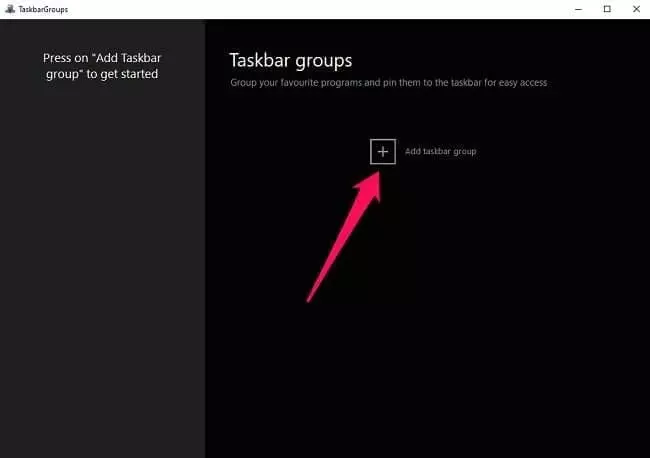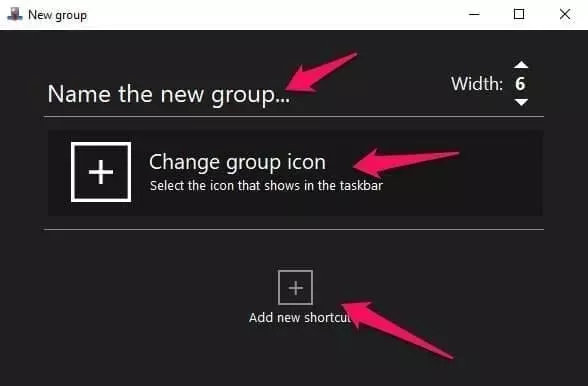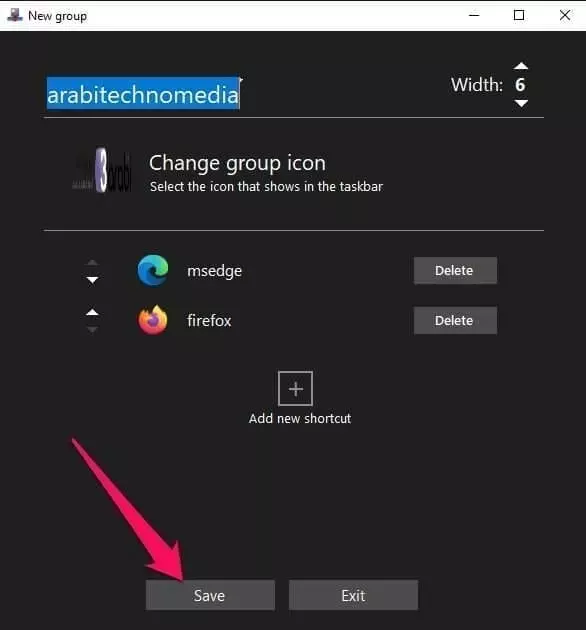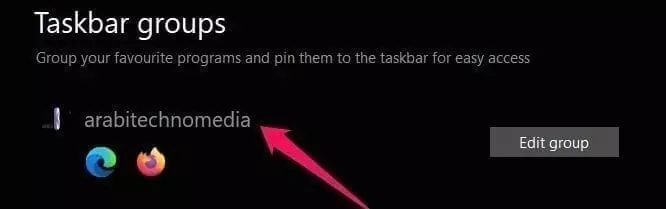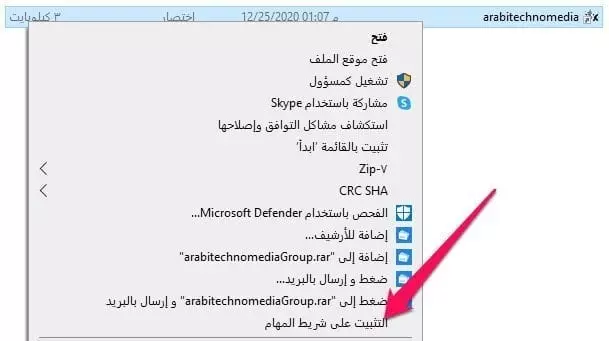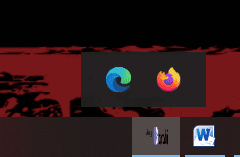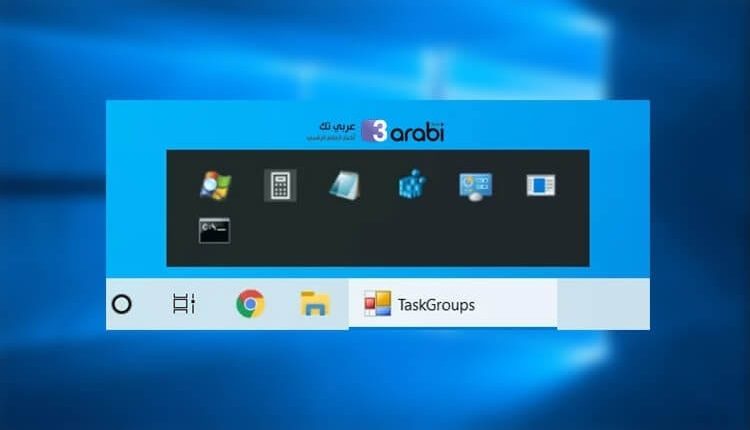
كيفية تجميع عدة برامج في اختصار واحد في شريط المهام ويندوز 10
تجميع عدة برامج في اختصار واحد في شريط المهام ويندوز 10 ، من أهم أدوات وأجزاء نظام التشغيل ويندوز 10 هو شريط المهام Task Bar. حيث يمكنك من خلال هذا الجزء بالتحديد التعرف على البرامج التي تعمل لديك بالنظام، بل والوصول إلى الكثير من أدوات النظام الأخرى كقائمة ابدأ وكذلك معرفة التوقيت وحالة الاتصال بالإنترنت وغيرها الكثير من المهام الأخرى. ولكن ماذا لو كنت تعمل على تشغيل الكثير من البرامج فهذا سيجعل شريط المهما مزدحم قليلًا، أليس كذلك؟!. إذًا الحل يكمن هنا في هذا الموضوع البسيط والمفيد، فقط تابعوا معنا.
اختصار مجموعات البرامج في شريط المهام
لم يُعرف نظام Windows 10 بأنه هناك إمكانية لتخصيص بعض أدوات النظام، ولكنه يسمح بالتخصيص إلى حد كبير. باستخدام البرامج المناسبة والقليل من الحنكة في استخدام تلك البرامج المتوفرة. بحيث يمكنك تخصيص نظام التشغيل ويندوز 10 إلى مستوى معين بشكل مناسب لك ولاستخداماتك. ومن خلال موقع عربي تك، شاركنا بالفعل معكم عددًا قليلاً من المقالات حول تخصيص نظام التشغيل هذا والتي لاقت إفادة كبيرة بالنسبة للمستخدمين المتابعين لموقعنا.
اليوم ومن خلال هذا الموضوع، عدنا لكم مرة أخرى بخدعة تخصيص أخرى لنظام التشغيل ويندوز 10. فهذه المرة سنتعرف على كيفية تجميع عدة برامج في شريط المهام الخاص بك في اختصار واحد أو مجموعة واحدة. أتدري لماذا سنقوم بهذا الأمر؟! إذًا، لا يبدو تجميع اختصارات شريط المهام رائعًا فحسب، ولكنه يساعدك أيضًا في توفير بعض المساحة في شريط المهام. بحيث إذا كنت تقوم بتشغيل الكثير من البرامج للعمل عليها، ووجدت أن المساحة في شريط المهام مكتظة بالبرامج فهذا الأمر سيقدم لك خدمة سديدة بطبيعة الحالة.
اقرأ أيضًا: طريقة دمج أكثر من علامة تبويب في علامة واحدة في متصفح جوجل كروم
يمكنك بسهولة إنشاء مجموعة في شريط المهام باسم “المتصفح” وهذا لتخزين جميع اختصارات متصفحات الويب لديك في الحاسوب. وبالمثل، يمكنك إنشاء مجموعات مختصرة لأدوات المساعدة في النظام، وأدوات الإنتاجية، وما إلى ذلك. لذا دعنا نتحقق من الدليل التفصيلي التالي حول تجميع عدة برامج في اختصار واحد في شريط المهام ويندوز 10.
كيفية تجميع عدة برامج في اختصار واحد في شريط المهام ويندوز 10
سنعتمد في تطبيق هذا الشرح على أداة تدعى Taskbar Groups والتي تسمح لنا بتجميع عد برامج في اختصار واحد في شرط المهام بشكل مجاني تمامًا.
خطوات تجميع عدة برامج في اختصار واحد في شريط المهام
أولًا، يجب أن نتوجه من خلال الرابط في الأسفل إلى منتدى وموقع GitHub وذلك من أجل تحميل برنامج او أداة Taskbar Groups. حيث أن هذه الأداة صغيرة الحجم وتعمل بشكل جيد.
بعد تحميل الملف الخاص بهذه الأداة والذي سيكون على الأغلب ملف مضغوط. يكفي فقط أن تقوم بفك الضغط عن هذا الملف في أي مكان تريد لاستخراج أداة Taskbar Groups.
الآن قم بتشغيل هذه الأداة لديك في الحاسوب وهذا بعد فك الضغط عنها. فمن الواجهة الرئيسية ستجد اختصار +. من خلال هذا الاختصار يمكنك أن تنشأ مجموعة جديدة بها عدة اختصار فقم بالضغط عليه.
ستنبثق لك نافذة جديدة، في هذه النافذة قم بإدخال اسم المجموعة التي تريد أن تنشئها والتي تضم عدة برامج في الحاسوب.
كما ومن خلال خيار Change Group icon أن تقوم بتعيين أيقونة جديدة لهذه المجموعة. فلك الحرية في القيام بذلك أو لا. ولكن القيام بها سيسهل عليك الوصول إلى برامجك بسرعة.
أما من خلال الاختصار أو أيقونة + فيمكنك إضافة البرامج التي تريد في هذه المجموعة مثل إضافة متصفحات الويب لديك في الحاسوب في مجموعة واحدة.
يُهمك أيضًا: طريقة إضافة شريط مهام ثاني إلى جانب شريط المهام الافتراضي في ويندوز 10
وبهذا بعد الانتهاء من الضبط الكامل لهذه المجموعة الجديدة قم فقط بالنقر على خيار Save وذلك من أجل الحفظ.
الآن، بعد أن قمت بحفظ المجموعة السابقة، قم بالنقر المزدوج عليها في البرنامج وذلك من أجل فتح الملف الذي يضم اختصار هذه المجموعة في حاسوبك.
سيظهر لك المجلد الذي يضم اختصار المجموعة التي تم انشاءها. فكل ما عليك هو النقر بزر الفأرة الأيمن على هذا الاختصار. ومن ثم اختيار الأمر التثبيت على شريط المهام.
لو نظرت إلى شريط المهام ستجد أنه تم انشاء اختصار يضم مجموعة من البرامج الخاصة بك. فهنا قم بالنقر على هذا الاختصار لإظهار البرامج التي يضمها ومن ثم تشغيل البرنامج الذي تريد منها والتحكم به.